February 20
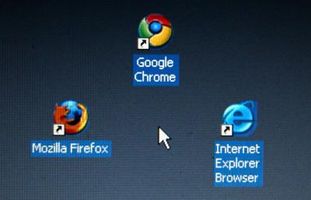
I quattro browser Internet più popolari oggi, Internet Explorer, Firefox, Chrome e Safari, prevedono tutti la possibilità di eliminare la cronologia di navigazione. Questa funzione consente di mantenere la vostra privacy sul computer, ed è particolarmente utile quando si condivide un computer con altri utenti. Maggior parte dei browser ti danno la possibilità di cancellare altre informazioni allo stesso tempo si elimina la cronologia di navigazione.
1 Aprire Internet Explorer sul computer e fare clic sull'icona ruota dentata nell'angolo in alto a destra dello schermo.
2 Passare il puntatore del mouse su "Sicurezza" nel menu a tendina e selezionare Elimina cronologia esplorazioni. Verrà visualizzata la finestra Elimina cronologia esplorazioni sullo schermo.
3 Fare clic sulla casella di controllo accanto a "Storia" per selezionare l'opzione cronologia del browser. Un segno di spunta nella casella quando si seleziona un'opzione.
4 Rivedere le restanti opzioni Elimina cronologia esplorazione e mettere un segno di spunta nelle caselle accanto alle opzioni che si desidera attivare. Ognuna delle opzioni fornisce un riassunto di ciò che accade quando si seleziona l'opzione.
5 Fare clic sul pulsante "Elimina" nella parte inferiore della finestra per eliminare la cronologia di navigazione.
6 Aprire Firefox sul computer e fare clic su Strumenti nella barra dei menu in alto.
7 Selezionare Cancella cronologia recente dal menu a comparsa. Verrà visualizzata la finestra Cancella cronologia recente sullo schermo.
8 Fai clic sul menu a discesa accanto a "Intervallo di tempo da cancellare" e selezionare il periodo di tempo di navigazione che si desidera eliminare. Le opzioni disponibili sono ultima ora, ultime due ore, ultime quattro ore, oggi e tutto.
9 Fare clic sulla freccia accanto a "Dettagli" e quindi la casella di controllo accanto a "Cronologia navigazione e download," se questa casella non è già selezionata.
10 Rivedere le restanti opzioni Cancella storia recente e selezionare quelle che si desidera includere quando si elimina la cronologia di navigazione. Le opzioni sono Form & cronologia di ricerca, che elimina le informazioni che hai utilizzato nei moduli web o termini di ricerca utilizzati nella barra di ricerca di Firefox; I cookie, che cancella piccoli file memorizzati sul computer che includono informazioni sui singoli siti web, come ad esempio il nome utente e la password salvate; Cache, che cancella le vendite di sito informazioni sul computer per velocizzare il caricamento quando si torna in seguito a un sito web; Accessi attivi, che cancella le informazioni memorizzate su siti web che è necessario effettuare il login con un nome utente e una password; e Preferenze del sito, che cancella impostazioni modificate per siti specifici.
11 Fai clic su "Cancella adesso" nella parte inferiore della finestra per cancellare la cronologia del browser e tutte le altre opzioni si voleva cancellare.
12 Aprire Chrome sul computer e fare clic sull'icona della chiave inglese in alto a destra dello schermo.
13 Fare clic su Strumenti e poi Cancella dati di navigazione. Verrà visualizzata la finestra Cancella dati di navigazione sullo schermo.
14 Fare clic sulla casella di controllo accanto a "Cancella cronologia esplorazioni," se la casella non ha un segno di spunta in esso.
15 Selezionare una qualsiasi delle altre opzioni Cancella dati di navigazione che si desidera eliminare. Le opzioni sono chiare cronologia di download, che cancella l'elenco dei file scaricato; Svuotare la cache, che rimuove dal computer sito informazioni memorizzate utilizzate per accelerare i tempi di caricamento quando si torna a un sito web; Elimina cookie, che rimuove i cookie del sito web che un sito utilizza per ottenere informazioni sulla vostra interazione con il sito web, come ad esempio le preferenze dell'utente; e Cancella password salvate, che cancella le password di login salvati nel browser.
16 Fare clic sul menu a discesa accanto a "Cancella tutti gli elementi da" e selezionare il periodo di tempo per il quale si desidera eliminare la cronologia del browser. Le opzioni disponibili sono Il passato ora, il giorno passato, la scorsa settimana, le ultime 4 settimane, e l'inizio del tempo.
17 Selezionare "Cancella dati di navigazione" per cancellare la cronologia del browser e le altre selezioni.
18 Aprite Safari sul computer e fare clic su Cronologia sulla barra dei menu in alto.
19 Selezionare Cancella cronologia nella finestra pop-up. Un dialogo con il messaggio "Sei sicuro di volere cancellare la cronologia?" appare sullo schermo.
20 Fare clic sulla casella di controllo accanto a "Reset anche Top Sites", se si desidera cancellare il vostro schermo Top Sites.
21 Selezionare "Cancella" per cancellare la cronologia del browser.
